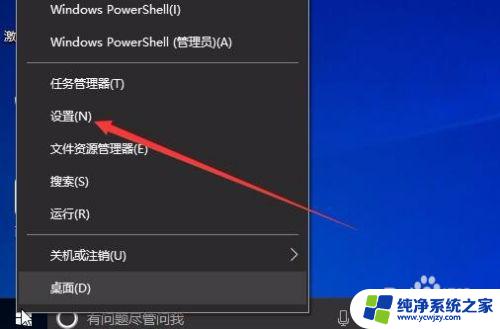无线设置路由器怎么设置 如何正确安装和设置无线路由器
无线设置路由器怎么设置,无线路由器的正确设置和安装对于我们日常生活中的网络使用至关重要,在无线网络的时代,我们越来越依赖于无线路由器来连接互联网,为我们提供稳定的网络环境。许多人对于无线路由器的设置和安装过程感到困惑。到底怎样正确地设置和安装无线路由器呢?在本文中我将向您介绍一些关于无线路由器设置和安装的基本知识,希望能够帮助您顺利完成这一过程。无论您是第一次接触无线路由器还是想要重新设置您的网络,这些信息都将对您有所帮助。
步骤如下:
1. 首先要开通网线,再买一台无线路由器,接下来就可以安装和设置了。把路由器接上电源,网线插到WAN接口(一般都是蓝色的)。买路由器时会自带一条网线,把它的一头插到LAN接口(随便插一个口就行),另一头插到电脑网线接口上就安装好了。

2. 接下来就是要设置了。在浏览器中输入地址:“192.168.1.1”。
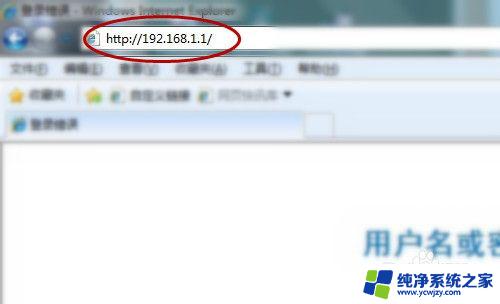
3. 网址打开之后会跳出一个对话框,输入相应的用户名和密码。一般新买来的用户名都“admin”,密码都是默认的,直接点确定就行。
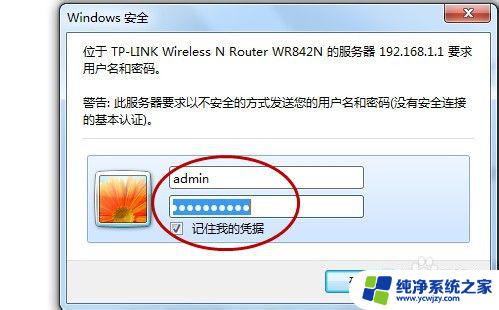
4. 进去主页之后,左边菜单栏有个“设置向导”,点开。点下一步--选择第一项(让路由器自动选择上网方式)--下一步输入上网帐号和密码(就是你开通网线时运营商给的上网帐号和密码)。

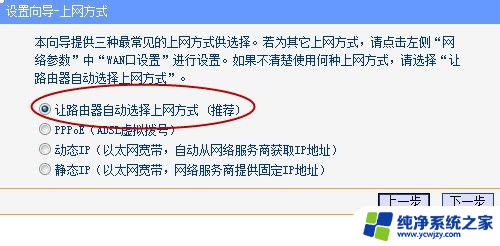
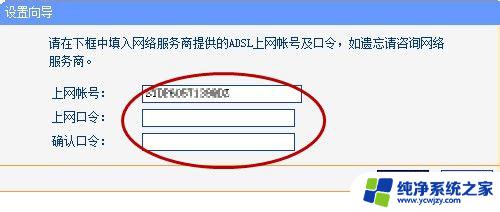
5. 帐号和密码输入正确后进入下一步,设置无线路由器的基本参数和安全密码。如图所示:无线状态“开启”、SSID就是你连线无线网显示的帐号,你可以用默认的也可以自己设置一个、信道“自动”、模式“11bng mixed”、频段宽带“自动”。
最重要的一项PSK密码的设置,这个是一个要设置的。如果你不设置密码周围的人搜到你的无线信吃就可以免费用了,到时候就会影响你自己的网速了。
密码8位以上,最好是字母加数字的形式,如果是用单纯的数字据说现在好多手机里带的软件可以自动破解的,高科技太可怕了。
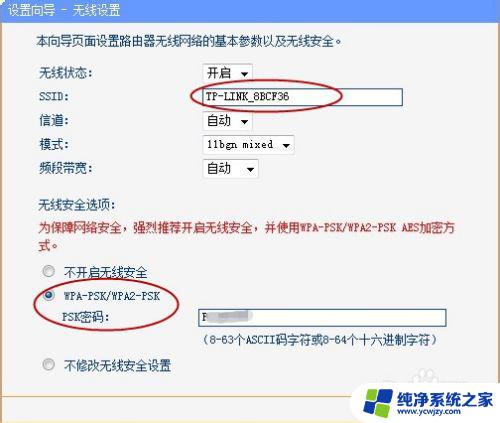
6. 设置好以上步骤后,点确定。到此为止无线路由器就设置完毕了。
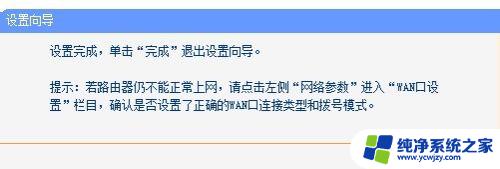
以上就是无线设置路由器的全部内容,如果您遇到了相同的情况,可以按照小编的方法来解决。